
Utolsó frissítés dátuma

Csalódott vagy, mert a Snapchat folyamatosan összeomlik? Íme néhány tipp, hogyan akadályozhatja meg, hogy ez megtörténjen iPhone-on vagy Android-eszközén.
A Snapchat egy rendkívül népszerű közösségimédia-alkalmazás, amely lehetővé teszi fényképek és üzenetek küldését, amelyek csak rövid ideig érhetők el. Ez egy hatékony módszer annak biztosítására, hogy fényképei és üzenetei ne lógjanak az interneten az örökkévalóságig.
A Snapchat nagyszerű alkalmazás, amikor működik, de előfordulhatnak olyan esetek, amikor gondot okoz, hogy nyitva maradjon. Előfordulhat, hogy az alkalmazás folyamatosan bezárul, amikor használja, vagy egyáltalán nem tudja megnyitni.
Íme néhány javítás, amellyel megpróbálhatja, ha a Snapchat továbbra is összeomlik Androidon vagy iPhone-on.
1. Frissítse a Snapchat
2021-ben a Snapchat kiadta a 11.34.0.35-ös verziót. Sajnos a frissítés telepítése miatt a Snapchat összeomlott számos felhasználónál, akik az alkalmazás bezárása előtt „valami hiba történt, próbáld újra” üzenetet látnak. A Snapchat gyorsan kiadott egy frissítést, amely javította a problémát.
Ha olyan problémákat tapasztal, amikor a Snapchat folyamatosan összeomlik Androidon vagy iPhone-on, akkor a Snapchat legújabb verziójára való frissítés megoldhatja a problémát. A telefonnak automatikusan frissítenie kell a Snapchat alkalmazást, de ha a frissítést még nem alkalmazta, akkor manuálisan is frissítheti.
A Snapchat frissítése:
- Nyissa meg a A Play Áruház alkalmazás Androidon vagy a Alkalmazásbolt alkalmazás iPhone-on.
- Használja a Keresés funkció segítségével megtalálhatja a Snapchat kb.
- Ha a gombon olvasható Frissítés, érintse meg a Snapchat legújabb verziójának telepítéséhez.
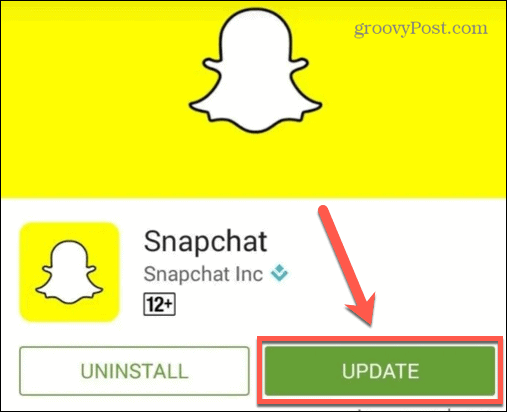
A Snapchat frissítése után próbálja meg újra elindítani, és ellenőrizze, hogy a probléma megszűnt-e.
2. Zárja be a Snapchat alkalmazást
Ha a Snapchat alkalmazásod naprakész, megpróbálhatod bezárni, majd újraindítani. Ez megszüntetheti azt a problémát, amely az alkalmazás összeomlását okozza.
A Snapchat alkalmazás bezárása Androidon:
- Android 10 vagy újabb esetén csúsztassa felfelé az ujját, és tartsa lenyomva a képernyő aljától. Egy pillanat múlva engedje el az ujját.
- Ha az Android 10-nél régebbi verzióját használja, koppintson a négyzetre Áttekintés gombot a képernyő alján (ez az ikon három függőleges vonal a Samsung Galaxy készülékeken).
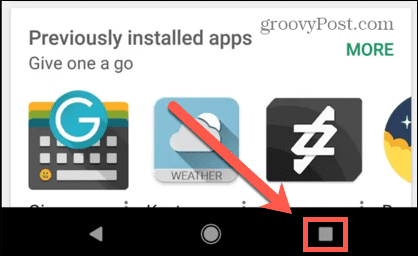
- Lapozzon végig a legutóbbi alkalmazások között, amíg meg nem találja a Snapchat kb.
- Helyezze az ujját az alkalmazásra, és csúsztassa az ujját felfelé vagy keresztbe az Android verziójától függően. Ezzel bezárja az alkalmazást.
- Érintse meg a Snapchat az alkalmazás újraindításához.
A Snapchat alkalmazás bezárása iPhone-on:
- Ha telefonján van fizikai kezdőlap gomb, koppintson rá duplán.
- Ha telefonja Face ID-t használ, csúsztassa felfelé az ujját, és tartsa lenyomva a képernyő aljától. Egy pillanat múlva engedje el az ujját.
- Lapozzon végig a legutóbbi alkalmazásai között, amíg meg nem találja a Snapchat kb.
- Tartsa az ujját az alkalmazáson, és húzza felfelé, amíg el nem tűnik. Az alkalmazás most bezárul.
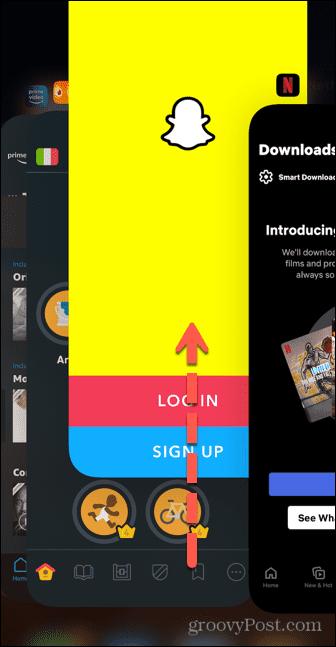
- Érintse meg a Snapchat alkalmazást az újraindításhoz.
3. Törölje a Snapchat gyorsítótárat Androidon
Ha a Snapchat továbbra is összeomlik Androidon, megpróbálhatja üríteni a gyorsítótárat. Nincs egyszerű mód egy adott alkalmazás gyorsítótárának törlésére az iPhone készüléken az alkalmazás törlése nélkül. A cikk későbbi részében megnézzük, hogyan kell ezt megtenni.
Ennek lépései az Android-eszköztől függően eltérőek lehetnek, de meg kell egyeznie (vagy közel azonosan) az alábbiakban ismertetett lépésekkel.
A Snapchat gyorsítótár törlése Androidon:
- Dob Beállítások a készülékén.
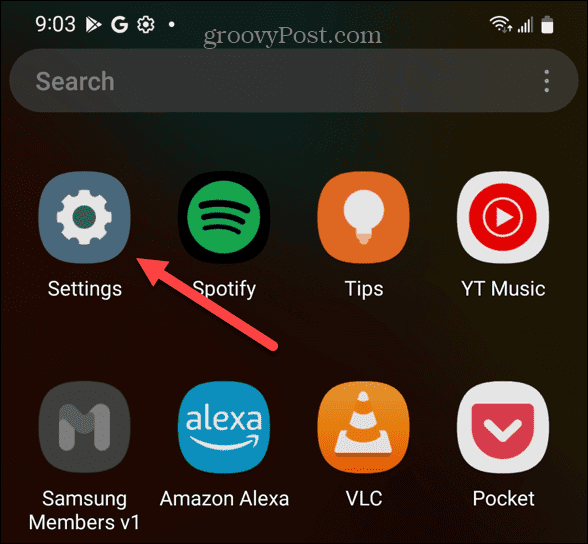
- Koppintson a Alkalmazások elemre.
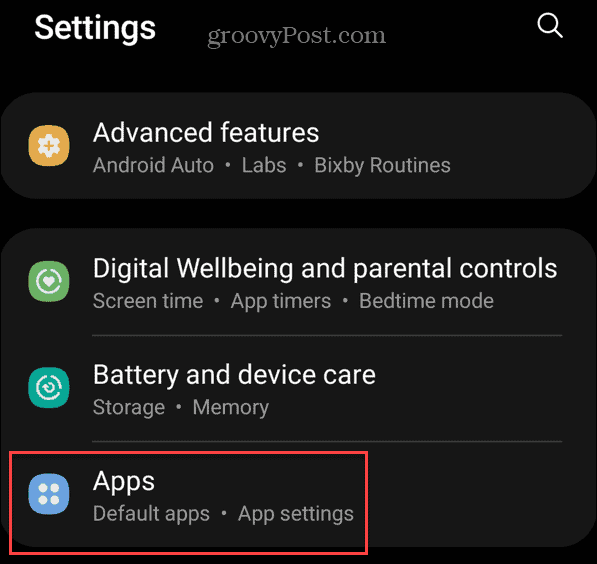
- Görgessen végig az alkalmazások között, amíg meg nem találja a Snapchat alkalmazás – koppintson rá.
- Válassza ki Tárolás.
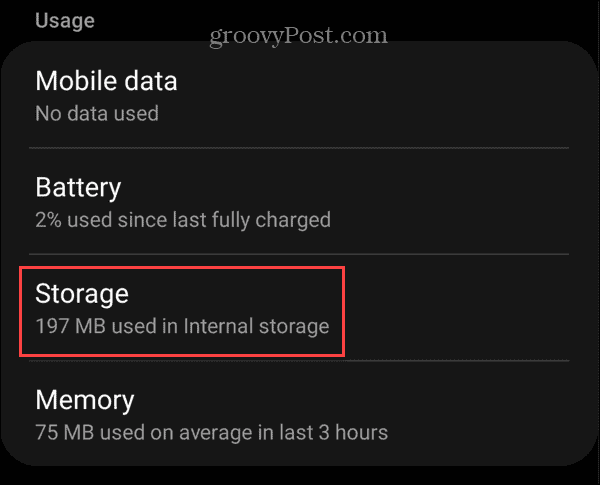
- Érintse meg a Törölje a gyorsítótárat ikon.
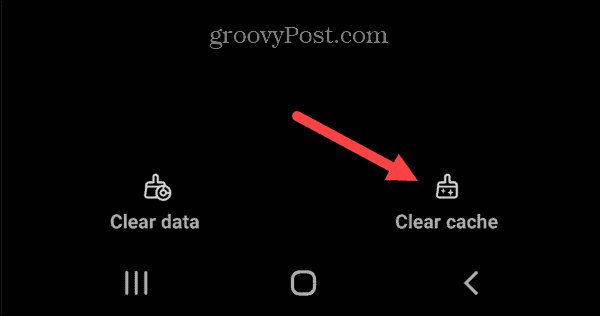
- Próbáld meg újraindítani Snapchat hogy lássa, megoldódott-e a probléma.
4. Indítsa újra a telefont
Ez egy okkal közhely; ha problémái vannak a telefonnal, kapcsolja ki, majd újra be. Ez megsemmisítheti azokat a folyamatokat, amelyek a Snapchat alkalmazás folyamatos összeomlását okozták.
Az Android telefon újraindítása:
- Tartsa lenyomva a bekapcsológombot, amíg a Erő menü jelenik meg. Előfordulhat, hogy egyes telefonokon le kell nyomnia a bekapcsológombot és a hangerőcsökkentő gombot.
- Koppintson a Újrakezd és a telefon újraindul.
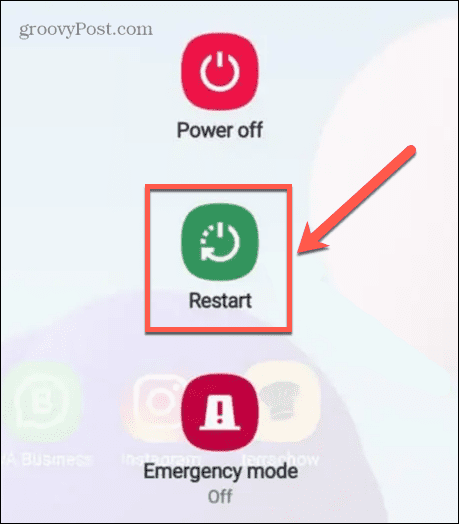
Az iPhone újraindításához:
- Ha a telefon Face ID-t használ, nyomja meg és tartsa lenyomva mind az oldalsó gombot, mind az egyik hangerőszabályzó gombot, amíg a Erő menü jelenik meg.
- Ha telefonja rendelkezik fizikai kezdőlap gombbal, nyomja meg és tartsa lenyomva az oldalsó gombot, amíg meg nem jelenik Erő menü jelenik meg.
- Csúsztassa el a Csúsztassa a Kikapcsolás lehetőségre gombot jobbra.
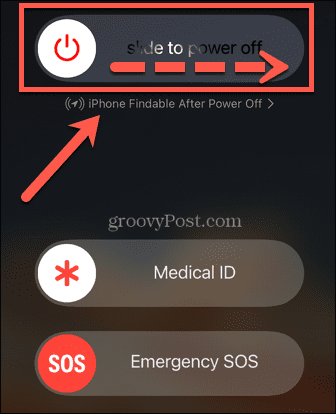
- Amikor az iPhone leállt, nyomja meg és tartsa lenyomva az oldalsó gombot, amíg meg nem jelenik az Apple logó.
5. Törölje és telepítse újra a Snapchat
Ha a fenti javítások egyike sem működik, megpróbálhatja törölni az alkalmazást a telefonjáról, majd újratelepíteni. Ezzel törli az összes alkalmazásadatot a telefonjáról. Amikor azonban újratelepíti az alkalmazást, és újra bejelentkezik fiókjába, minden üzenetének, emlékének és pillanatfelvételének újra megjelennie kell, mivel ezeket a Snapchat szerverein tárolja.
A Snapchat alkalmazás törlése Androidon:
- Nyissa meg a A Play Áruház kb.
- Keresse meg a Snapchat kb.
- Érintse meg a Eltávolítás gomb.
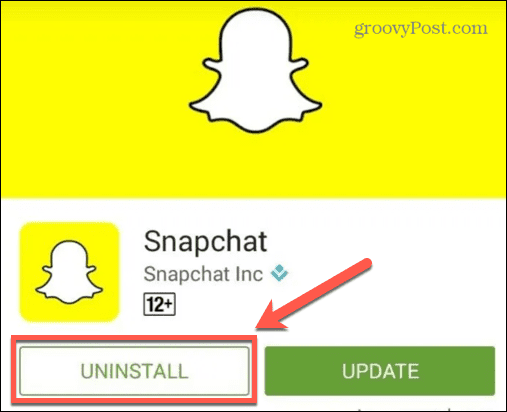
- Miután eltávolította az alkalmazást, érintse meg a Telepítés gombot az alkalmazás új példányának telepítéséhez.
A Snapchat alkalmazás törlése iPhone-on:
- Nyomja meg és tartsa lenyomva a gombot Snapchat alkalmazás ikonra. Amikor megjelenik a menü, távolítsa el az ujját a képernyőről.
- Koppintson a Alkalmazás eltávolítása.
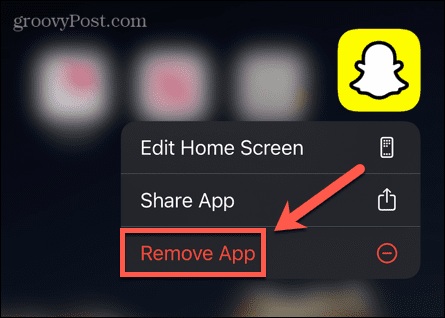
- A megérintésével erősítse meg, hogy teljesen törölni szeretné az alkalmazást Alkalmazás törlése.
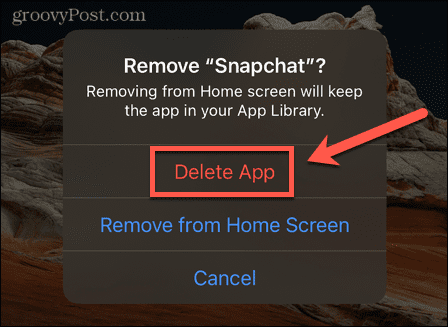
- Az alkalmazás eltávolítása után nyissa meg a Alkalmazásbolt alkalmazást, és keressen rá Snapchat.
- Koppintson a Telepítés vagy a Felhő ikonra, és iPhone-ja telepíti az alkalmazás új példányát.
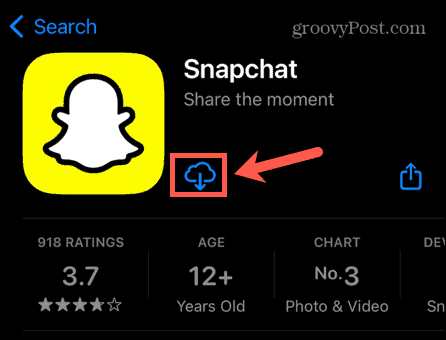
Tudjon meg többet a Snapchatről
Ha csalódott, mert a Snapchat folyamatosan összeomlik iPhone-on vagy Androidon, a fenti javítások egyike segíthet a probléma megoldásában. Az alábbi megjegyzésekben tudassa velünk, ha tud más sikeres módszert a Snapchat problémák megoldására.
Ha még új a Snapchat, akkor érdemes tudni mi az a Snapchat és hogyan használod. Szülőként, aki megpróbálja megjavítani a Snapchat-et egy családtag telefonján, kíváncsi lehet miért szereti a tinédzser a Snapchatet olyan sok!
Ha magasabb szintre szeretné emelni Snapchat-készségeit, megtanulhatja, hogyan kell ezt tenni hozza létre és használja saját egyéni Snapchat szűrőit.
Hogyan találja meg a Windows 11 termékkulcsát
Ha át kell vinnie a Windows 11 termékkulcsát, vagy csak az operációs rendszer tiszta telepítéséhez van szüksége rá,...
A Google Chrome gyorsítótárának, a cookie-k és a böngészési előzmények törlése
A Chrome kiváló munkát végez a böngészési előzmények, a gyorsítótár és a cookie-k tárolásában, hogy optimalizálja a böngésző teljesítményét az interneten. Az övé, hogyan kell...
Bolti áregyeztetés: Hogyan szerezzen online árakat az üzletben történő vásárlás során
A bolti vásárlás nem jelenti azt, hogy magasabb árat kell fizetnie. Az ár-egyeztetési garanciáknak köszönhetően online kedvezményeket kaphat vásárlás közben...
